win11笔记本自动开机怎么解决 笔记本win11总是自动开机如何处理
更新时间:2024-06-18 11:47:09作者:huige
最近有部分笔记本win11系统用户反映说遇到了这样一个问题,就是将电脑关机之后,没一会又自动开机了,许多人碰到这样的问题都不知道该怎么办,大家也不用担心,如果你有遇到一样情况的话,可以跟随着笔者的步伐一起来学习一下笔记本win11总是自动开机的详细解决方法。
方法如下:
1、我们可以先在搜索框中搜索并打开“控制面板”。
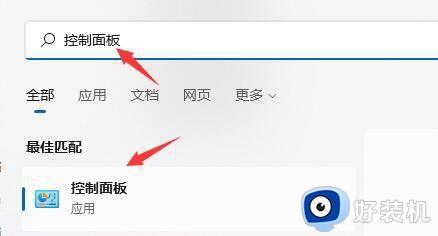
2、然后点击控制面板中的“系统和安全”。
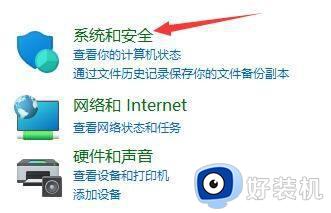
3、然后找到其中的“系统”选项进入。
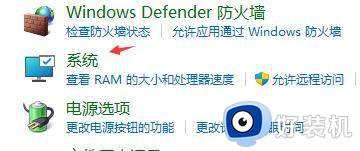
4、打开系统后,点击相关链接右侧的“高级系统设置”。
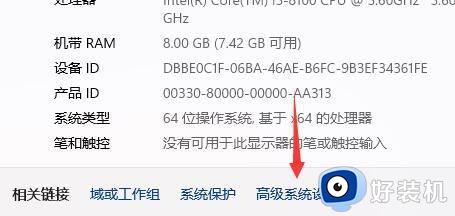
5、然后点击启动和故障恢复中的“设置”。

6、之后只要取消勾选其中的“自动重新启动”就可以了。
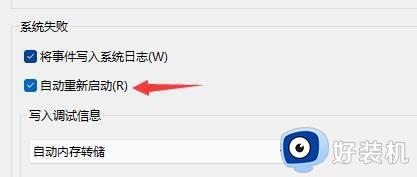
关于win11笔记本自动开机的详细解决方法就给大家介绍到这里了,大家有遇到一样情况的话可以参考上述方法步骤来进行解决吧。
win11笔记本自动开机怎么解决 笔记本win11总是自动开机如何处理相关教程
- 戴尔win11开盖自动开机怎么关闭_笔记本win11如何取消戴尔开盖自动开机
- win11笔记本自动重启怎么回事 win11笔记本总是自动重启如何处理
- win11开机自动启动记事本为什么 win11电脑开机自动启动记事本如何解决
- win11开盖自动开机怎么开启 win11如何设置开盖自动开机
- 笔记本怎么定时关机win11 win11笔记本如何定时自动关机
- windows11取消开盖自动开机的方法 win11笔记本电脑开盖自动开机怎么回事
- 为什么win11笔记本关盖子就关机了 如何让win10笔记本电脑关上盖子继续运行
- win11笔记本电池只能充到60%如何解决 win11笔记本电池只能充到60%两种解决方法
- 戴尔电脑开盖开机怎么关闭win11 dell笔记本开盖开机怎么取消win11
- win11自动断开wifi怎么办 win11电脑wifi自动断开修复方法
- win11家庭版右键怎么直接打开所有选项的方法 win11家庭版右键如何显示所有选项
- win11家庭版右键没有bitlocker怎么办 win11家庭版找不到bitlocker如何处理
- win11家庭版任务栏怎么透明 win11家庭版任务栏设置成透明的步骤
- win11家庭版无法访问u盘怎么回事 win11家庭版u盘拒绝访问怎么解决
- win11自动输入密码登录设置方法 win11怎样设置开机自动输入密登陆
- win11界面乱跳怎么办 win11界面跳屏如何处理
win11教程推荐
- 1 win11安装ie浏览器的方法 win11如何安装IE浏览器
- 2 win11截图怎么操作 win11截图的几种方法
- 3 win11桌面字体颜色怎么改 win11如何更换字体颜色
- 4 电脑怎么取消更新win11系统 电脑如何取消更新系统win11
- 5 win10鼠标光标不见了怎么找回 win10鼠标光标不见了的解决方法
- 6 win11找不到用户组怎么办 win11电脑里找不到用户和组处理方法
- 7 更新win11系统后进不了桌面怎么办 win11更新后进不去系统处理方法
- 8 win11桌面刷新不流畅解决方法 win11桌面刷新很卡怎么办
- 9 win11更改为管理员账户的步骤 win11怎么切换为管理员
- 10 win11桌面卡顿掉帧怎么办 win11桌面卡住不动解决方法
